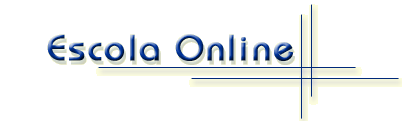
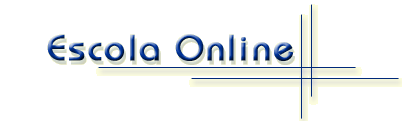 |
|
|
|
Informativo Técnico Nº
07
|
||
REF.: PROCEDIMENTOS PARA A CRIAÇÃO DO DIAL UP 1553
Considerações Iniciais: O sistema Escola Online tem como única opção de conexão o número 1553 da Telefonica
Será necessário configurar o equipamento utilizado para esta opção (1553 ), ou seja criar novo Dial Up.
1 - Procedimentos para a Criação e Configuração do Dial Up 1553:
1.1 Estando com o equipamento ligado, clicar no ícone
Meu Computador;

1.2 Em seguida, na tela apresentada, clicar no ícone "Dial-Up Networking";

1.3 Na nova tela apresentada, clicar em "Make New Connection";

1.4 Na tela apresentada, Make New Connection, proceder como se segue:
1.4.1 No campo "Type a name for the computer you are dialing", digitar: 2- Acesso Discado a Prodam 2 ;
1.4.2 No campo "Select a device", selecionar, através da barra de rolagem, o drive correspondente à placa Fax Modem utilizada, caso este não tenha se apresentado selecionado;
1.4.3 Em seguida, clicar sobre o botão Avançar;

1.5 Na nova tela verificar/informar os campos abaixo:

1.5.1 Área code: deve ser igual a 011
1.5.2 Telephone number: digitar 1553
1.5.3 Country code: deve ser igual a Brasil (55)
Em seguida, clicar no botão Avançar;
1.6 Na tela apresentada, clicar no botão Concluir. Com esses procedimentos, o usuário criou um novo ícone de acesso. Passaremos agora a configurar este ícone.

1.7 Adotar os seguintes procedimentos: na tela apresentada, clicar com o botão direito do mouse em cima do novo ícone criado, denominado 2-Acesso discado a Prodam 2:
1.7.1 Na "janelinha" apresentada, Connect, clicar com o botão esquerdo do mouse em Properties;

1.7.2 Estando na tela, 2-Acesso discado a Prodam 2, na área de cabeçalho, clicar no campo Server Types ( os campos a seguir devem estar idênticos aos apresentados na tela abaixo; caso contrário, posicionar a seta indicativa do mouse em cima dos quadrinhos e clicadesabilitando-os/habilitando-os, ou seja, tirando/colocando "tíques" quando for o caso )

1.7.3 A seguir clicar ao lado direito da tela, no botão TCP/IP Settings...
1.7.4 Os campos a seguir devem estar idênticos aos apresentados na tela abaixo, caso contrário posicionar a seta indicativa do mouse em cima dos quadrinhos e clicar desabilitando-os/habilitando-os, conforme o caso. Em seguida, clicar no botão OK.

1.7.5 Clicar no campo (pasta) General e, em seguida, sobre o botão Configure;

1.7.6 Na tela apresentada clicar, na parte superior da mesma, no campo (pasta) Conexão. Os campos a seguir devem estar idênticos aos apresentados na tela abaixo; caso contrário posicionar a seta indicativa do mouse em cima dos quadrinhos e clicar desabilitando-os/habilitando-os, conforme seja o caso. Em seguida clique no botão OK.

1.7.7 Clicar novamente OK.
1.7.8 Estando na janela Dial-Up Networking que apresenta o novo ícone de acesso criado, o usuário deverá levar a seta indicativa do mouse em cima do ícone "2-Acesso discado a Prodam 2" e, pressionando continuamente o botão esquerdo do mouse, arrastar o ícone para área de trabalho.

1.7.9 O sistema apresentará mensagem informando que não será possível arrastar o ícone, e que o Windows poderá criar um atalho para tanto; clicar sobre o botão Sim, conforme a figura.

1.7.10 Após o término dos procedimentos acima, o usuário deverá tentar a conexão informando que o User name é igual a sme e a Password é sme, sendo que esta aparecerá sob a forma de asteriscos, conforme a figura abaixo.

Observação Final: O endereço de acesso ao sistema no Explorer é o mesmo utilizado pela conexão do 1483, qual seja:
192.168.14.4sme.asp
Caso não seja possível efetuar a conexão, entrar em contato com a PRODAM, nos seguintes telefones: 5080-9488, 5080-9295, 5080-9296, 5080-9297 e 5080-9298
*****